Es ist kein Geheimnis, dass der Löwenanteil der Weltbevölkerung auf ihren PCs ein Betriebssystem von Microsoft nutzt. Das kann Windows 7, das gleiche Windows 8.1 oder das hochmoderne Windows 10 sein. Natürlich. Es gibt eine Vielzahl von Programmen speziell für diese Betriebssysteme. Von den einfachsten, die keine Installation erfordern, bis hin zu Giganten wie Photoshop.

Es gibt jedoch unangenehme Momente, in denen sich eine dieser Anwendungen einfach weigert, auf dem Computer installiert zu werden. Was ist in diesem Fall zu tun? Die Lösung gibt es – alles, was Sie tun müssen, ist herunterzuladen die richtige Anwendung unter Windows 7 und installieren Sie es für Ihren Computer. Im Folgenden besprechen wir, wie Sie dies richtig machen und beschreiben alle möglichen Abweichungen vom Kurs und Möglichkeiten, diese zu umgehen.
Was ist die Anwendung?
Windows Installer(auch bekannt als Windows Installer) ist ein Teil des Betriebssystems, mit dem wir eine Anwendung mit der Erweiterung .msi installieren oder deinstallieren können. Dank dieser Komponente können Sie nicht nur jede Anwendung installieren oder deinstallieren, sondern auch Änderungen daran vornehmen (wir hoffen, dass Sie die Bedeutung des Installationsprogramms verstehen). Sie können das Windows-Installationsprogramm kostenlos herunterladen und installieren.
Gründe für Programmfehler
Wenn Sie mit der Installation eines Programms auf Ihrem PC begonnen haben, aber anstelle des geschätzten Fensters die Meldung „Zugriff auf Windows Installer nicht möglich“ angezeigt wird, dann lesen Sie Dieser Artikel, Sie bewegen sich in die richtige Richtung. Die Komponente wird als Teil des Microsoft-Betriebssystems geliefert, es gibt jedoch Situationen, in denen ein erzwungener Start oder eine Neuinstallation erforderlich ist. Aus folgenden Gründen kann es zu Fehlfunktionen des Programms kommen:
Beschränken des Zugriffs beim Anmelden über ein zweites Konto
Lösen dieses Problem Sie müssen sich lediglich mit Ihrem Hauptkonto (Administrator) anmelden. Wenn Sie diese Option nicht haben, müssen Sie sich an die Person wenden, die dieses Betriebssystem installiert oder konfiguriert hat.
Der Windows Installer-Dienst ist deaktiviert
Um einen gestoppten Dienst zu starten, öffnen Sie das Menü „Suchen“ und geben Sie das Wort „Dienste“ ein.
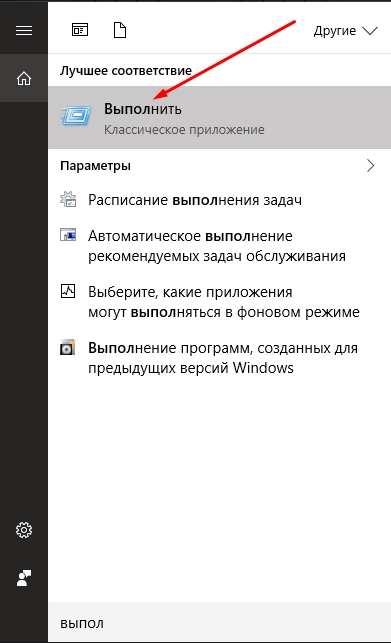
Sie können auch Win+R drücken. In das kleine Fenster schreiben wir „services.msc“ und klicken auf „OK“:

Wir suchen in der Liste nach Windows Installer, doppelklicken darauf und klicken auf „Ausführen“.
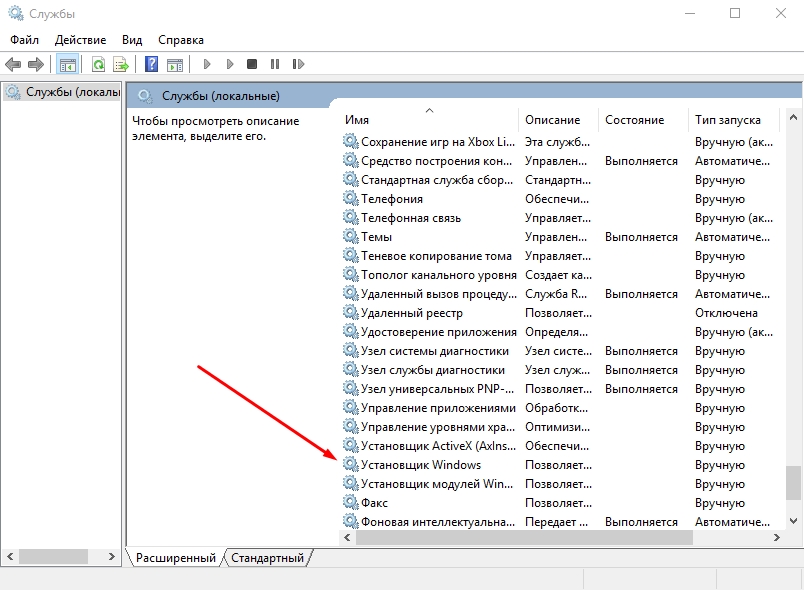
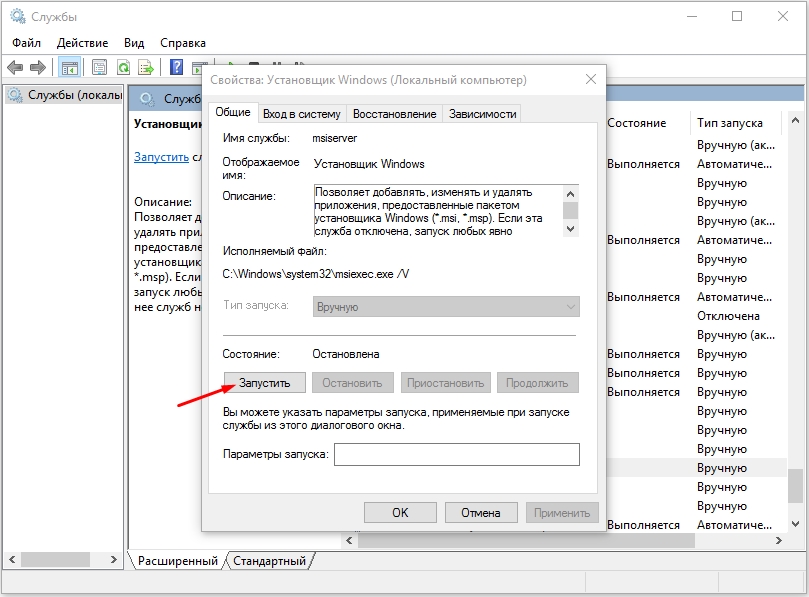
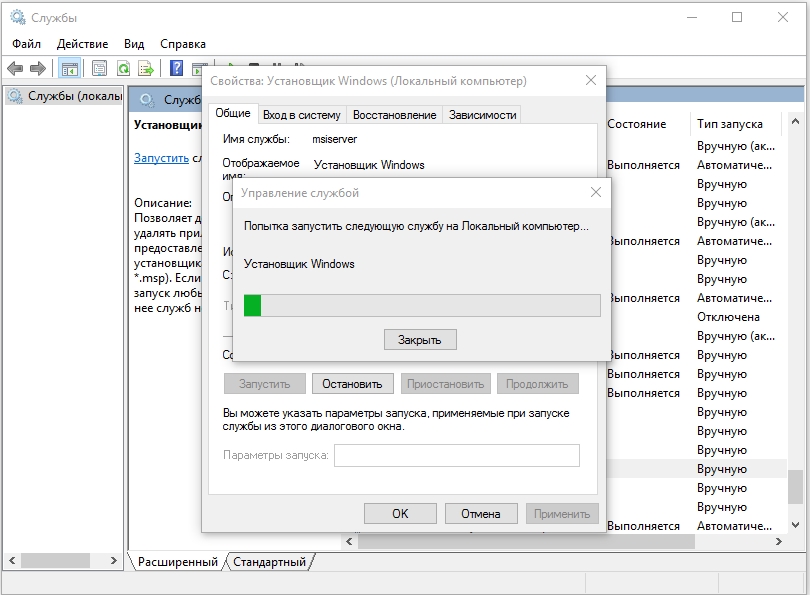
Fehlende Komponente
Wenn der Dienst auf Ihrem Computer nicht gefunden wird oder einfach veraltet ist, können Sie ihn herunterladen und alle Komponenten installieren.
Bei der Installation eines Programms mit der Erweiterung .msi wird über ein Problem mit dem Windiws Installer-Dienst geschrieben, und beim Starten dieses Dienstes wird geschrieben: Der Dienst konnte auf dem lokalen Computer nicht gestartet werden... Fehler 2: Nicht gefunden angegebene Datei. Oder dieser Dienst ist nicht in der Liste.
Befolgen Sie diese Richtlinien, um den Windows Installer-Dienst wiederherzustellen:
So reparieren Sie den Windows Installer
Überprüfen Sie Ihren Computer auf Viren
Als Erstes müssen Sie sicherstellen, dass Ihr Computer nicht mit Viren infiziert ist. Hierzu empfehlen wir Ihnen, Ihren Computer zu überprüfen Antivirus Programm auf dem System installiert. Laden Sie außerdem das Behandlungsdienstprogramm von dr.web herunter (dr.web cureit!®) und überprüfen Sie es erneut mit diesem Dienstprogramm.
Überprüfen Sie, welcher Starttyp für den Windows Installer-Dienst eingestellt ist
Öffnen Sie dazu Systemsteuerung – Verwaltung – Dienste. Suchen Sie den Windows Installer-Dienst im zentralen Teil ( Windows Installer). Klicken Sie mit der rechten Maustaste darauf und wählen Sie aus Kontextmenü Eigenschaften. Sehen Sie, welcher Starttyp eingestellt ist. Stellen Sie es auf „Automatisch“ um, starten Sie Ihren Computer neu und prüfen Sie, ob das Problem erneut auftritt oder nicht.
Wenn der Dienst nicht in der Liste aufgeführt ist oder das Problem weiterhin besteht, lesen Sie weiter unten.
Startet das Windows-Installer-Programm selbst?
Wenn das Problem erneut auftritt oder der Starttyp bereits auf „Automatisch“ eingestellt war, prüfen Sie, ob es von selbst startet. Windows-Programm Installateur. Klicken Sie dazu auf Start – Ausführen – Geben Sie msiexec ein und drücken Sie die Eingabetaste. Dadurch sollte sich ein Fenster öffnen, in dem die Version des Windows Installers und die verfügbaren Befehle geschrieben werden.
Dateien, die für die Funktion von Windows Installer erforderlich sind, sind möglicherweise beschädigt.
Um Systemdateien auf Integrität zu überprüfen, öffnen Sie Befehlszeile als Administrator (klicken Sie auf Start – Alle Programme – Zubehör – Rechtsklick auf Eingabeaufforderung – Als Administrator ausführen) und führen Sie in der Eingabeaufforderung den Befehl aus
Sfc /scannow
Starten Sie Ihren Computer neu und prüfen Sie, ob der Fehler weiterhin besteht oder nicht.
Wenn dies nicht hilft, öffnen Sie als Administrator eine Eingabeaufforderung, geben Sie nacheinander die folgenden Befehle ein und drücken Sie nach jedem Befehl die Eingabetaste:
Msiexec /unreg msiexec /regserver net stop msiserver regsvr32 /u /s %windir%\System32\msi.dll regsvr32 /u /s %windir%\System32\msihnd.dll regsvr32 /u /s %windir%\System32\msisip. dll regsvr32 /s %windir%\System32\msi.dll regsvr32 /s %windir%\System32\msihnd.dll regsvr32 /s %windir%\System32\msisip.dll net start msiserver
Starten Sie Ihren Computer neu und überprüfen Sie Windows-Bedienung Installateur.
Wenn das Problem weiterhin besteht, vergleichen Sie den Inhalt des Registrierungszweigs HKEY_LOCAL_MACHINE\SYSTEM\CurrentControlSet\services\msiserver mit demselben Zweig auf einem anderen Computer und korrigieren Sie gegebenenfalls die Werte auf dem Problemcomputer.
Windows Installer
Windows Installer (Windows Installer) – ein Subsystem von Microsoft Windows, das die Installation von Programmen ermöglicht ( Installateur). Seit Windows 2000 Bestandteil von Windows; kann auf frühere nachgerüstet werden Windows-Versionen. Alle für die Installation notwendigen Informationen (manchmal zusammen mit den installierten Dateien) sind in enthalten Installationspakete(Installationspakete) mit der Erweiterung .msi.
Geschichte
Windows Installer wurde 1995–1998 entwickelt und trug zunächst den Codenamen Darwin. Frühe Versionen wurden genannt Microsoft Installer , daher die Standarddateierweiterung des Installationspakets – .msi.
Die erste Version von Installer wurde Anfang 1999 als Installationsprogramm für Microsoft Office 2000 veröffentlicht. Ende des Jahres wurde Installer Teil von Windows 2000. Microsoft hat die Umstellung der Entwickler auf das neue Installationsprogramm auf jede erdenkliche Weise gefördert, einschließlich der Anforderung zur Installation mit dem sogenannten Windows 2000-Logo in der Liste der Anforderungen für Programme unter Verwendung von Windows Installateur.
Windows Installer war eine deutliche Verbesserung gegenüber dem vorherigen Installationsprogramm von Microsoft, der Setup-API (ACME Setup): Es führte GUI-Funktionen, Deinstallationsunterstützung usw. ein Rollback jederzeit während der Installation (einschließlich Rollback während der Deinstallation), richtige Arbeit mit Windows-Berechtigungen und anderen Funktionen, was es zu einer starken Alternative zu verschiedenen Installationspaketen auf dem Markt machte.
Logische Paketstruktur
Das Installationspaket beschreibt die Installation eines Produkts und verfügt über ein eigenes
Komponente(Komponente) – eine minimale unteilbare Installationseinheit, bei der es sich um eine Gruppe von Dateien, Registrierungswerten, erstellten Ordnern und anderen Elementen handelt, die durch einen gemeinsamen Namen (Komponentennamen) vereint und entweder zusammen installiert oder nicht installiert werden. Komponenten sind für den Endbenutzer verborgen. Jede Komponente hat Schlüsselpfad(Schlüsselpfad) – zum Beispiel der Name ihrer Hauptdatei – der das Vorhandensein dieser Komponente auf dem Computer des Benutzers bestimmt.
Gelegenheit(Feature; in der russischen Version von Windows wird dieses Wort mit „Komponente“ übersetzt, was Verwirrung stiftet) ist eine hierarchische Gruppe von Komponenten und/oder anderen Features. Wenn während der Installation ein Dialog zur Auswahl von zu installierenden Programmteilen angezeigt wird, steuert der Benutzer die Auswahl Gelegenheiten. Die Auswahl einer Installationsoption erfordert die Installation aller darin enthaltenen Komponenten.
Physische Paketstruktur
Die .msi-Datei ist ein OLE-Verbunddokument (OLE-Verbunddokument – Microsoft Word-, Excel- usw. Dokumente werden im gleichen Containerformat gespeichert), das eine kleine relationale Datenbank enthält – einen Satz von mehreren Dutzend miteinander verbundenen Tabellen verschiedene Informationenüber das Produkt und den Installationsprozess. In diesem Fall werden alle Zeichenfolgendaten in der Datenbank zusammen in einem separaten Dokumentstrom gespeichert und es gibt Links zu ihnen in den Datenbanktabellen; Auf diese Weise wird eine Duplizierung von Zeilen vermieden, was die Größe der Datenbank erheblich reduziert.
Zusätzlich zur Basis ermöglicht die Struktur der .msi-Datei die Platzierung von Benutzerskripten und Hilfsmitteln
Installationsprozess
Der Installationsprozess besteht aus mehreren Phasen – dem Sammeln von Informationen, der Ausführung (der Installation selbst) und möglicherweise einem Rollback (im Falle eines Fehlers oder eines Abbruchs der Installation durch den Benutzer).
Aktionen
Jeder Installationsschritt besteht aus einer Sequenz Aktionen(Aktionen) in der Datenbank aufgezeichnet. Aktionen werden Nummern zugewiesen, die die Reihenfolge bestimmen, in der sie ausgeführt werden, und manchmal auch die Bedingungen, unter denen die Aktionen ausgeführt oder nicht ausgeführt werden.
Bei den meisten Aktionen handelt es sich um Standardaktionen, die für einen typischen Informationsbeschaffungs- und Installationsprozess typisch sind. Alle diese Aktionen werden dokumentiert. Darüber hinaus kann der Benutzer eigene Aktionen (Custom Actions) definieren.
Benutzerdefinierte Aktionen können entweder in einer der im Betriebssystem integrierten Skriptsprachen (VBScript) geschrieben oder in speziell erstelltem C, C++ usw. platziert werden. Dateien mit diesen Aktionen werden in der .msi-Datei abgelegt und zu Beginn der Installation von dort extrahiert.
Sammlung von Informationen
In der Sammlungsphase Windows-Informationen Das Installationsprogramm sammelt Anweisungen (entweder durch Benutzerinteraktion oder programmgesteuert), um eine oder mehrere im Produkt enthaltene Funktionen zu installieren oder zu entfernen. Diese Anweisungen bilden außerdem ein internes Skript auf Basis der Datenbank, das den weiteren Ausführungsschritt detailliert beschreibt.
Diese Stufe wird auch genannt Direktmodus(Sofortmodus).
Leistung
Zu Beginn dieser Phase generiert das Installationsprogramm ein internes Skript, das ohne Benutzereingriff ausgeführt werden kann. Dieses Skript wird vom Installationsprogramm im privilegierten NT-Dienstmodus ausgeführt (insbesondere unter dem LocalSystem-Konto). Der privilegierte Modus ist erforderlich, da die Installation von einem Benutzer gestartet werden könnte, der nicht über diesen Modus verfügt notwendigen Rechte für den Wandel Systemparameter und Dateien (obwohl ihm das Recht eingeräumt wurde, das Programm zu installieren).
Diese Phase wird manchmal genannt verzögerter Modus(verzögerter Modus).
Rollback
Wenn eine der im Skript definierten Aktionen fehlschlägt oder die laufende Installation vom Benutzer abgebrochen wird, gilt dies für alle bis zu diesem Zeitpunkt ausgeführten Aktionen zurückrollen, wodurch das System in den Zustand vor der Installation zurückversetzt wird. Das Rollback wird dadurch gewährleistet, dass für jede Aktion, die eine Änderung am System vornimmt, eine umgekehrte Aktion vorhanden ist. Wenn Sie nicht standardmäßige Aktionen in ein Paket einführen, muss der Programmierer auch umgekehrte Aktionen dazu erstellen, damit das Rollback ordnungsgemäß funktioniert.
Andere Eigenschaften
Ankündigung und Installation auf Anfrage
Installationsprotokoll
Andere Installationssysteme
- Wise Package Studio
Anmerkungen
siehe auch
| Komponenten Microsoft Windows | ||
|---|---|---|
| Basic | ||
| Dienstleistungen Management |
||
| Anwendungen | ||
| Betriebssystemkernel | ||
| Dienstleistungen | ||
| Die Architektur | ||
| Sicherheit | ||
| Kompatibilität |
Unix-Subsystem (Interix) Virtuelle DOS-Maschine Windows unter Windows und Microsoft Windows | |
| Grafik | Windows Explorer Direct3D Windows Presentation Foundation Windows Color Systemfenster Bilderfassung Windows Imaging-Komponente | |
| Klang | MME | |
| Multimedia | DirectShow Windows Media Media Foundation | |
| Netz | MSHTML JScript ActiveX | |
| Datenzugriff | Komponenten der erweiterbaren Speicher-Engine von Microsoft Data Access | |
| Netzwerke | Winsock (LSP) Filterplattform | |
Heutzutage nutzt die überwiegende Mehrheit der Menschen Betriebssystem Windows. Natürlich werden auch viele verschiedene Anwendungen dafür erstellt, von einfachsten Programmen bis hin zu .
Doch eines Tages können schreckliche Dinge passieren: Der Antrag wird eingehen unbekanntes Format verweigern die Installation. Was zu tun ist? Tatsächlich ist die Lösung dieses Problems einfach: Sie müssen lediglich das Windows-Installationsprogramm für Windows 7 x32 herunterladen und auf Ihrem Computer installieren. Heute können Sie herausfinden, was dieses Programm ist, und das Problem schließlich mit der Installation lösen.
Was ist das für ein Programm?
Windows Installer (oder auf Russisch das Windows 7-Installationsprogramm) ist kostenlose Bewerbung, mit dem Sie ein Computerprogramm mit der Erweiterung .msi installieren/konfigurieren oder entfernen können. Mit diesem Installationsprogramm können Sie jederzeit jedes Programm installieren und einige Parameter ändern. Auf unserer Website können Sie es völlig kostenlos herunterladen und installieren.
Hauptgründe, warum dieser Dienst möglicherweise nicht funktioniert
Wenn also beim Versuch, ein Programm zu installieren, die Meldung „Zugriff nicht möglich“ erscheint Windows-Dienst Installer“, dann müssen Sie es nur noch aktivieren oder herunterladen.
Im Allgemeinen wird dieses Installationsprogramm mit dem Betriebssystem geliefert, es kann jedoch vorkommen, dass es aus folgenden Gründen nicht funktioniert:
- Der Zugriff auf den Windows 7 Installer-Dienst ist gesperrt, da Sie angemeldet sind Konto im Namen des Gastes.
Wie starte ich den Installationsdienst?
Wenn der Computer Ihnen gehört, müssen Sie sich lediglich als Administrator (Hauptbenutzer) anmelden. Wenn dies nicht der Fall ist, wenden Sie sich an den Administrator-Manager oder die für Computer verantwortliche Person.
- Der Installationsdienst wurde deaktiviert
Wenn eine Meldung mit ähnlichem Text erscheint, kann dieses Problem wie folgt gelöst werden:
Lösung:
1) Öffnen Sie das Startmenü und klicken Sie auf Ausführen. Oder drücken Sie einfach die Tastenkombination Win+R. Geben Sie im angezeigten Fenster msc ein und klicken Sie auf OK:
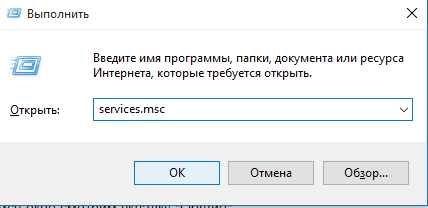
2) Suchen Sie im angezeigten Fenster nach dem Installationsprogramm, klicken Sie mit der rechten Maustaste darauf und klicken Sie auf „Ausführen“.
3) Dieser Dienst existiert einfach nicht oder ist veraltet. Daher müssen Sie es in diesem Fall nur herunterladen und auf Ihrem Computer installieren. Windows Installer ist mit Windows 7, 8, 8.1, 10 kompatibel.
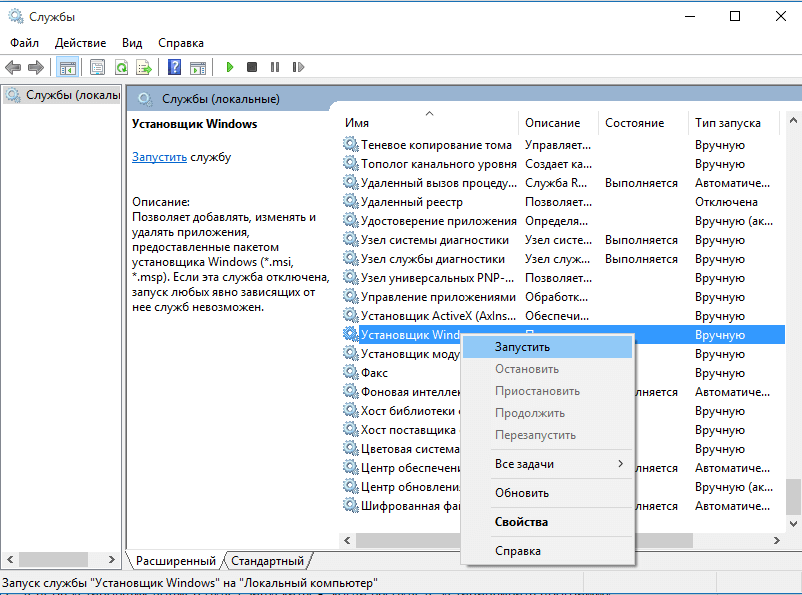
Herunterladen
Laden Sie dieses Installationsprogramm herunter. Dann müssen Sie es nur noch starten und installieren.




